微軟最新的作業系統 Windows 11 包括新設計、對 Microsoft Teams 的改進、對 Android 應用程式的支援以及使用多個桌面的能力等。
這些新功能中的許多功能都有助於提高生產力和多任務處理,無論您是嘗試為學校整理文件還是嘗試同時做三件事以進行工作。
這些功能包括虛擬桌面,它允許您在單一顯示器上組織多個工作區。
如果您不確定從 Windows 10 升級,請了解您應該了解的內容,讓我們繼續了解 Windows 11 中包含的更多生產力功能。繼續!
當您將應用程式和視窗組合在一起時,快照佈局是Windows 11 中的一項新功能,可讓您更好地組織桌面。
這類似於如何在 Android 和 iOS 裝置上對應用程式進行分組,或如何在 Mac 電腦上使用分割畫面。
Microsoft Teams 是一種訊息傳遞和協作應用程序,已整合到作業系統中。這項新功能可讓您直接從桌上型電腦發送訊息和進行視訊通話。
儘管它不像 Zoom 和 Messenger 等其他服務那麼受歡迎,但它是一個有用的新功能。現在您可以直接從您的桌面與任何人交流,無論他們是否擁有 Teams 帳戶。
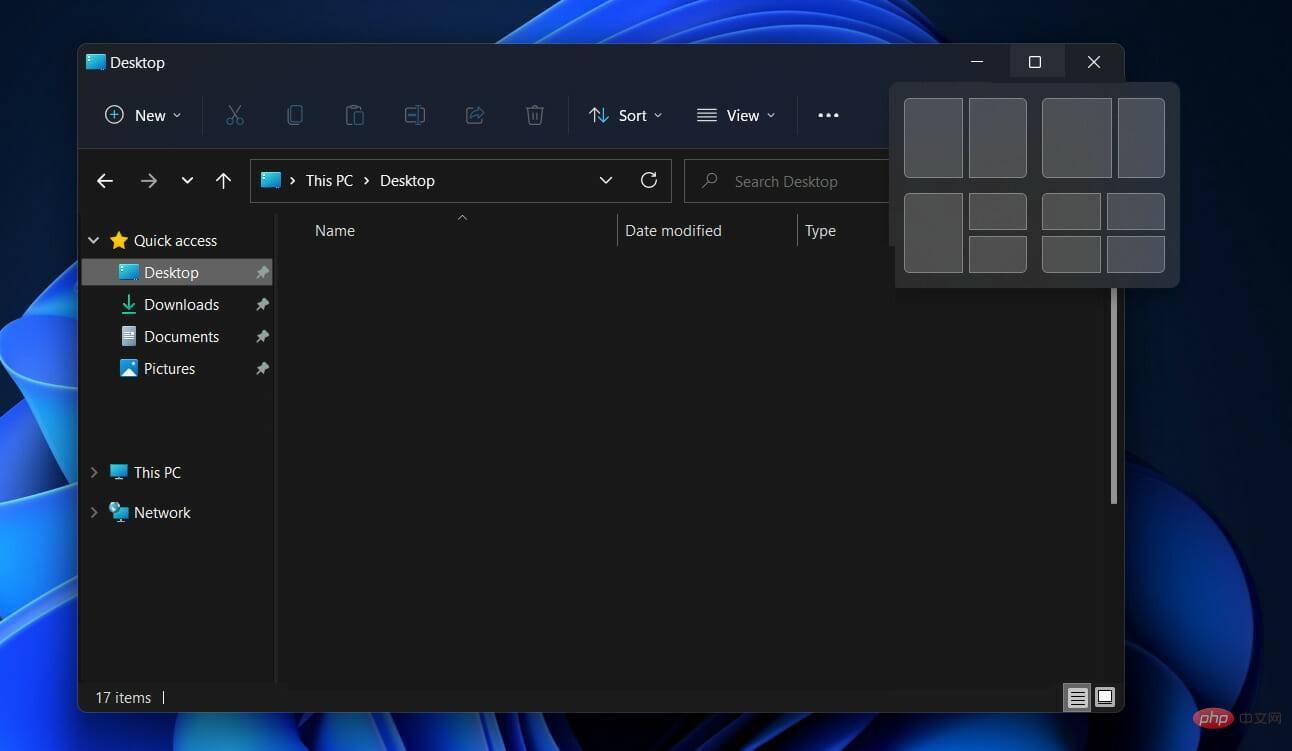
此外,Microsoft Teams 可在 iOS 和 Android 裝置上使用,這意味著它有可能接觸到更多的受眾。但是,只有時間才能證明其他公眾是否會採用此功能。
許多專業人士對擁有二合一筆記型電腦或觸控螢幕顯示器猶豫不決,因為他們認為存在安全風險。這是因為用手指導航 Windows 不如應有的直覺。
在 Windows 11 中,情況不再如此。微軟創建的作業系統是雙手和滑鼠都可以使用的。在電腦模式下使用時,Windows 11 保留了熟悉的使用者介面。
另一方面,在平板電腦模式下,介面經過調整以使其更加用戶友好。與遊標相比,手指不那麼精確,我們看不到我們在敲什麼。
結果,他們增加了觸摸目標的大小和圖示之間的空間量。使用視覺提示來調整和移動應用程式更加直接。
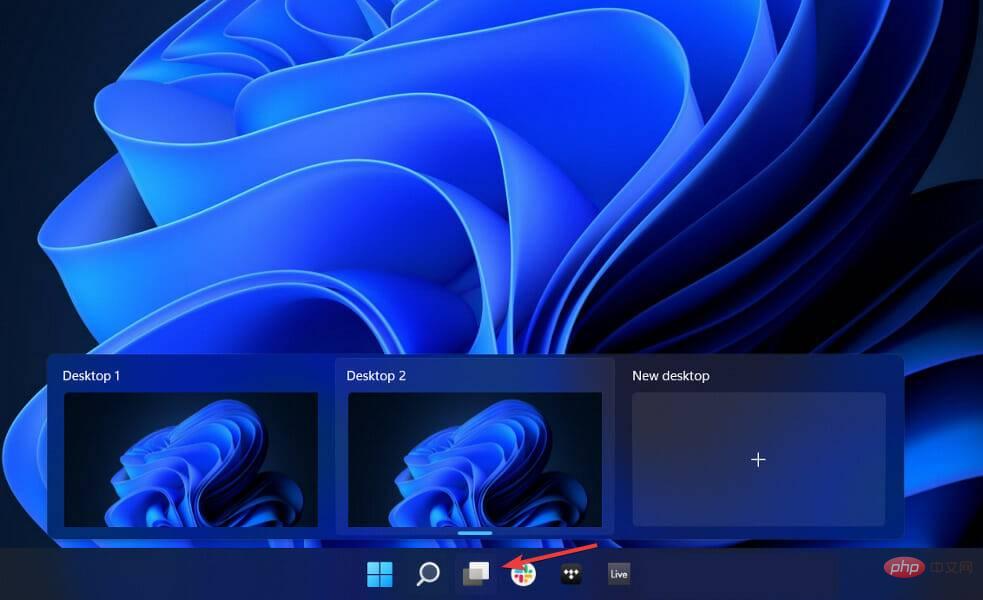
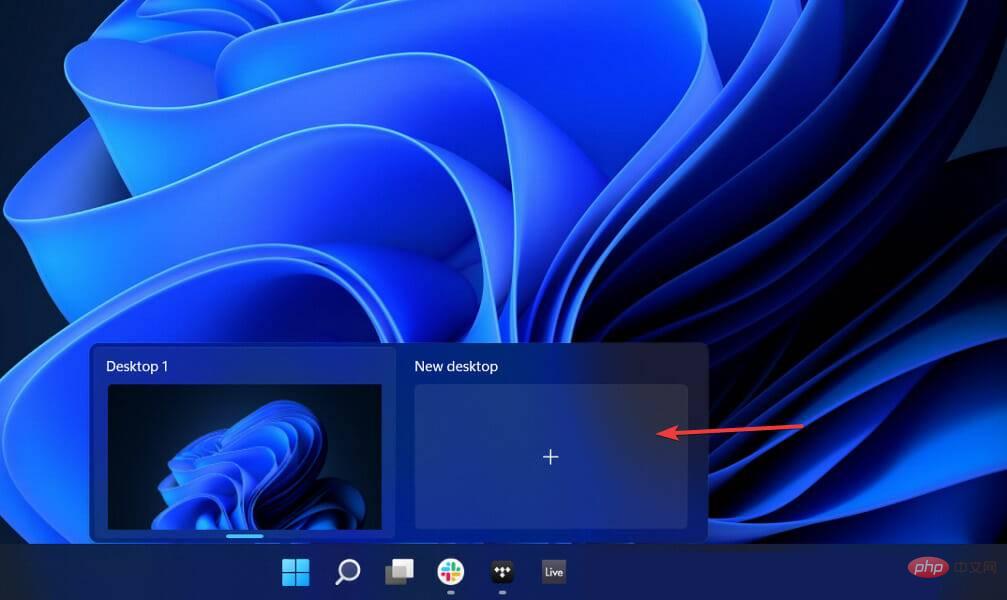
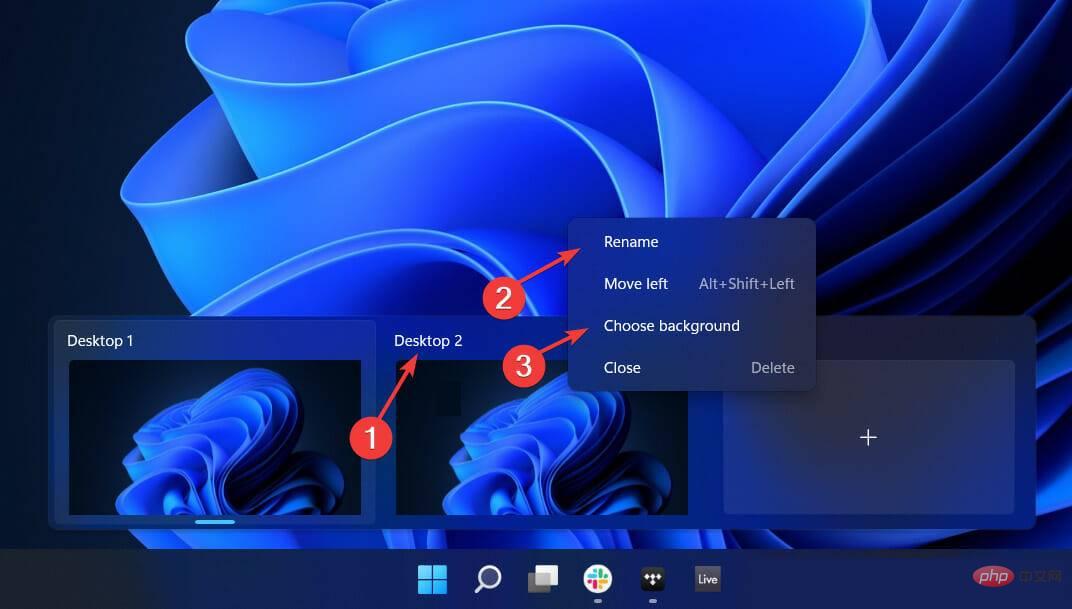
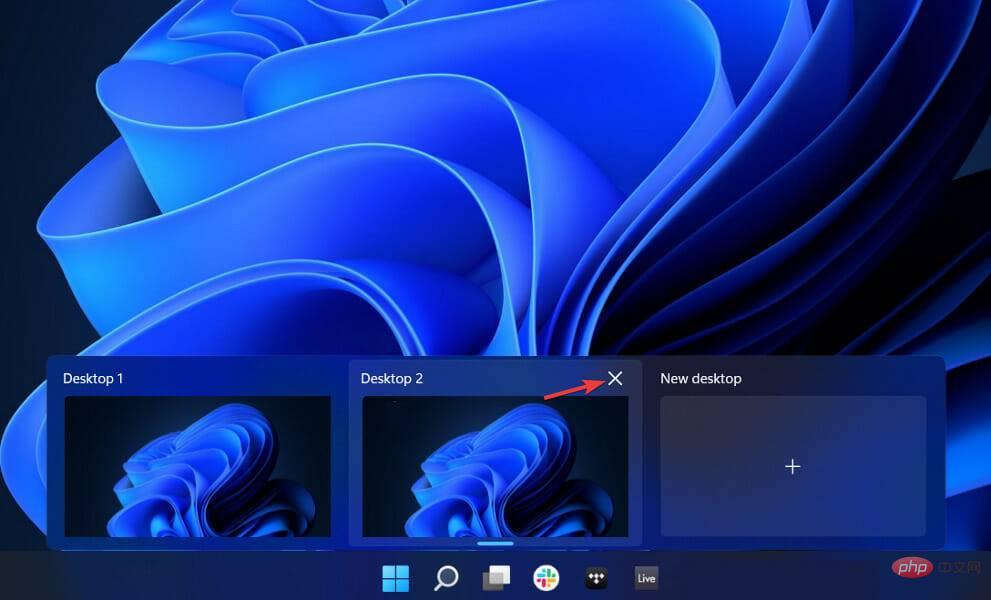
用戶一直在詢問他們是否可以在 Windows 11 的多個桌面上擁有不同的圖標,或者他們是否可以在多個桌面上擁有不同的 Windows 11 工作列。
不幸的是,目前尚不支援此功能,但 Microsoft 可能會在不久的將來推出此功能。
您的虛擬桌面看起來和功能相同,唯一的區別是您開啟了哪些應用程式或視窗。
有關更多信息,請查看我們關於如何在 Windows 10 中管理虛擬桌面的帖子。
或者,這裡是 Windows 10/11 的最佳虛擬桌面軟體工具,可協助您整理和組織應用程式和視窗。
以上是幣安雙重驗證(2FA)教程的詳細內容。更多資訊請關注PHP中文網其他相關文章!




